wps怎么设置空心的线条数字
时间:2020-11-13 17:53:13
操作系统:win10 1909 64位企业版
软件版本:WPS Office 2019 11.1.0
wps怎么设置空心的线条数字?wps中可以制作一些创意的字体,下面一起来看看wps空心数字剪边字体教程。
1、点击开始,点击文本框,点击横向文本框。
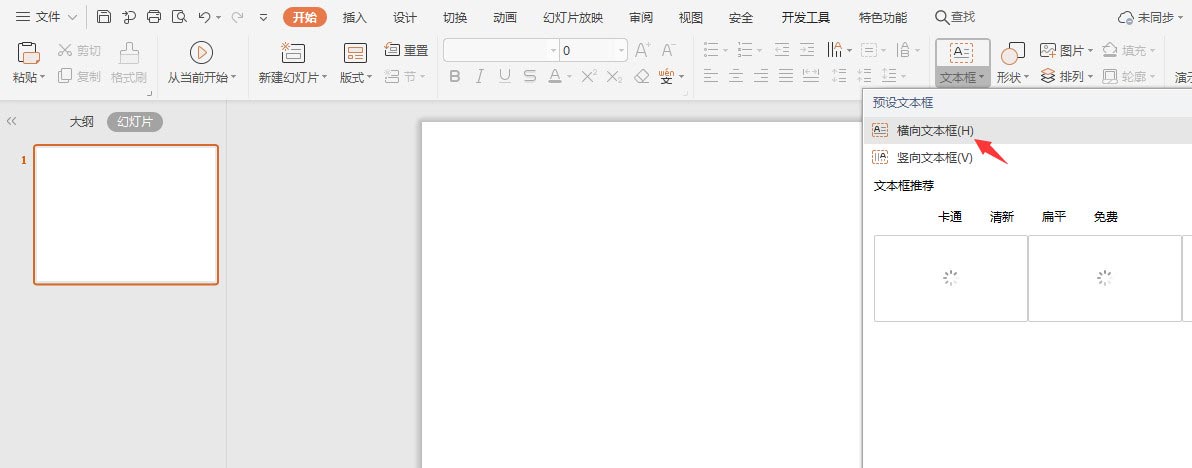
2、文本框中输入数字,并调整好大小。
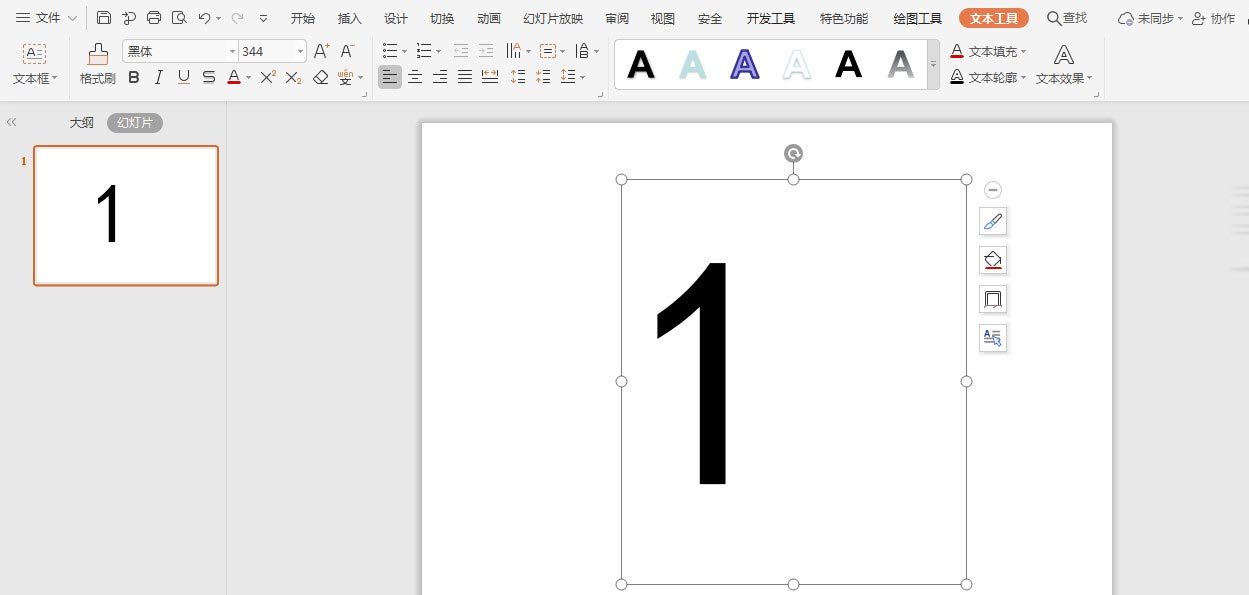
3、选中输入的数字,文本工具中点击“文本填充”,点击“无填充颜色”。
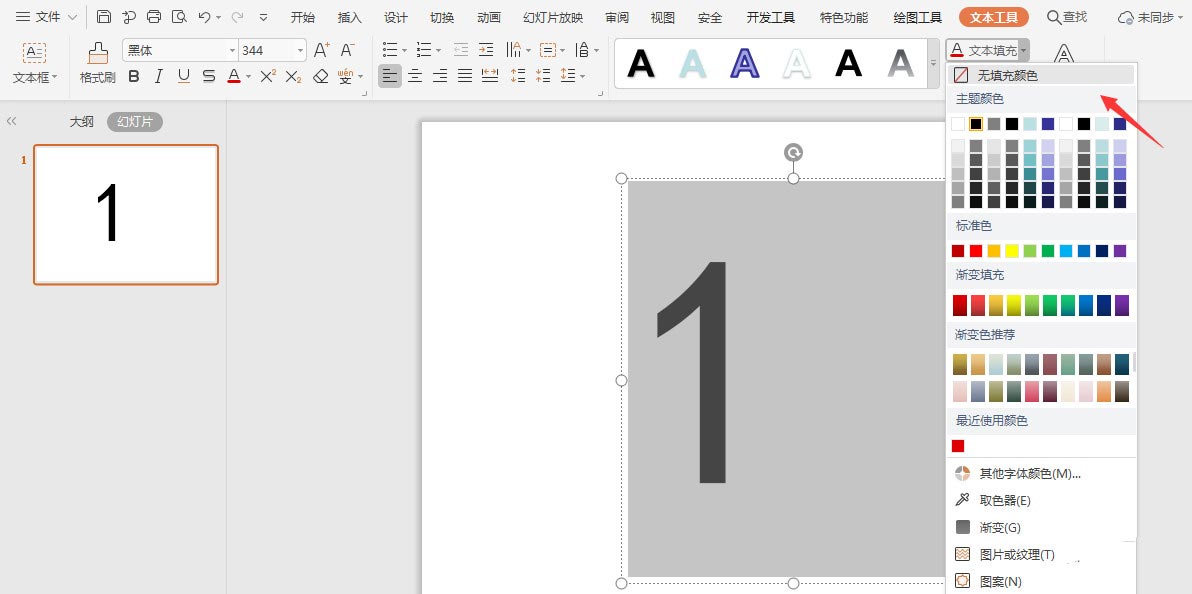
4、点击文本轮廓,选择合适的颜色进行填充,线型设置为3磅。
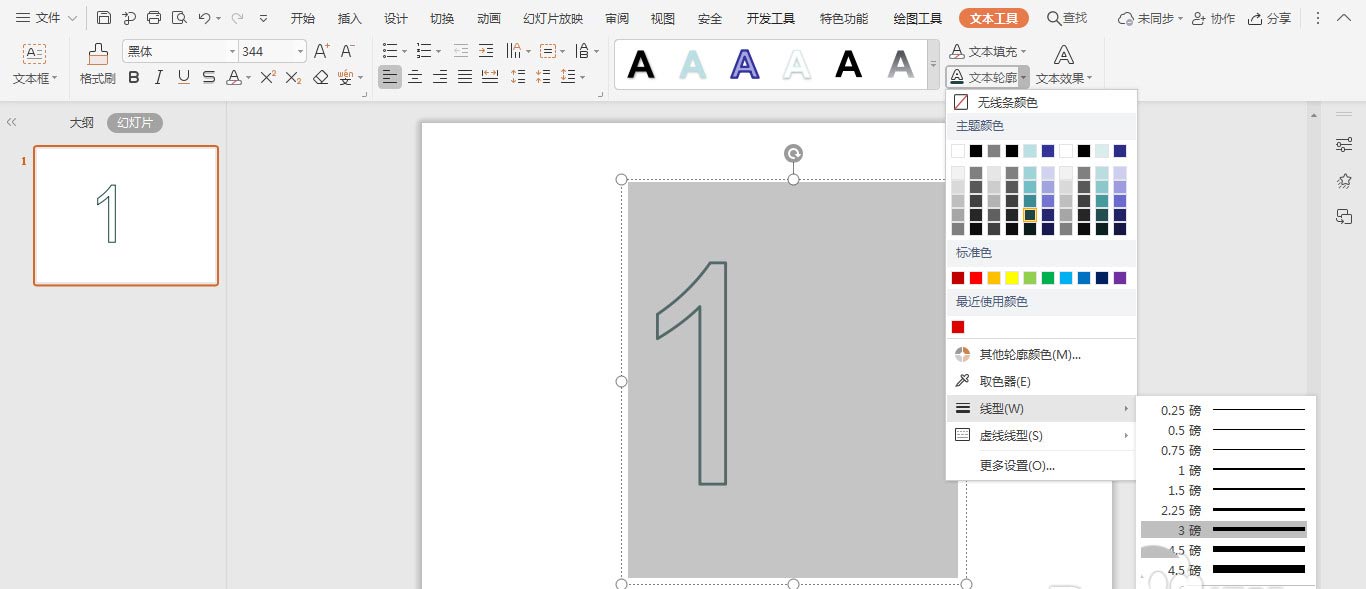
5、接着再插入一个矩形,覆盖数字底部边缘,调整位置和大小,选中矩形,绘图工具中点击填充,选择和页面背景一样的颜色进行填充,并设置为无轮廓。
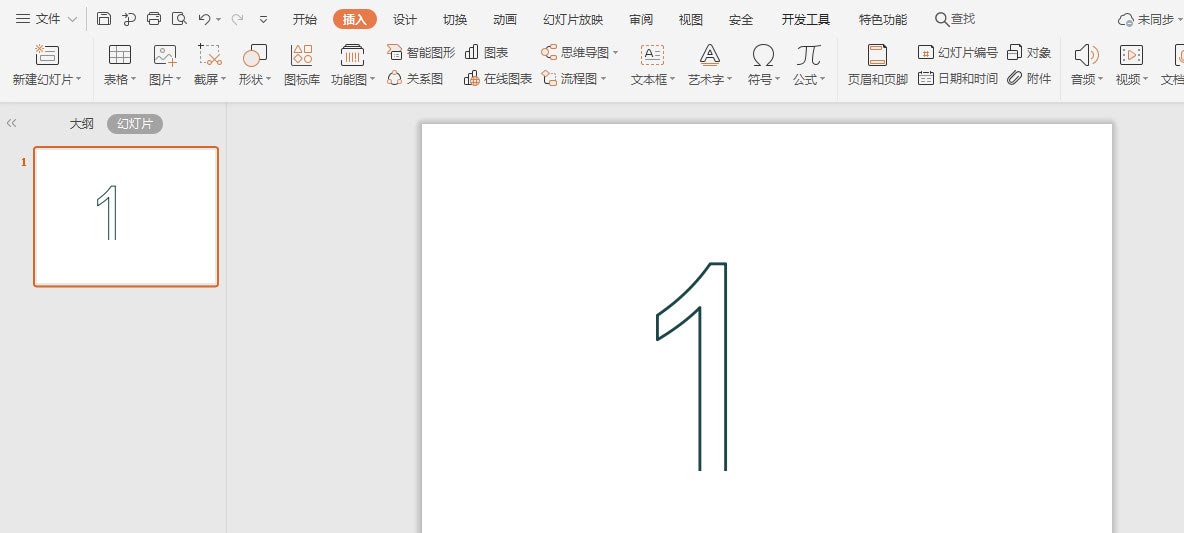
6、然后数字的底部边缘处,画出两条直线效果,这样空心数字剪边效果就制作出来了。
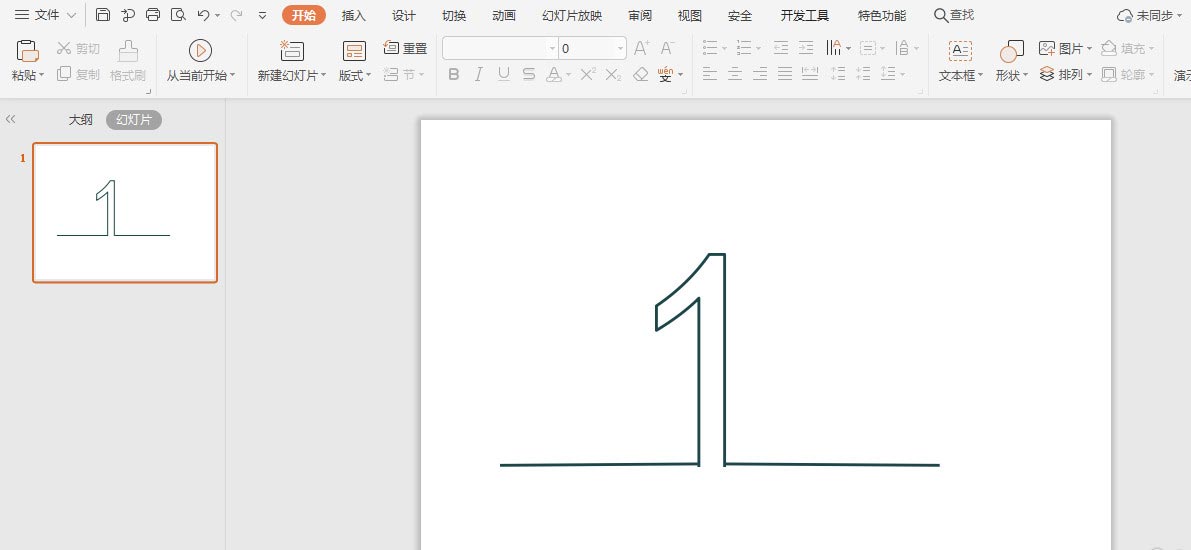
以上就是wps空心数字剪边字体的做法,希望大家喜欢。




